Kā lietot līmeņa rīku iPhone lietotnē Kamera
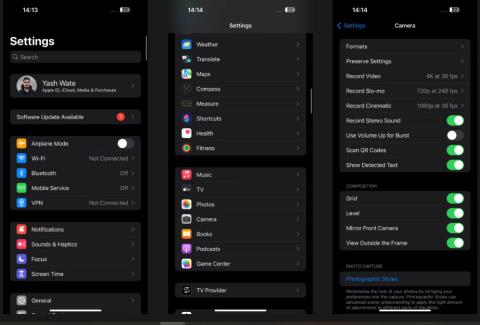
Šodienas rakstā tiks apspriests viss, kas jums jāzina par rīku Level lietotnē Kamera, un parādīts, kā to izmantot, lai izveidotu labākas fotoattēlu kompozīcijas.
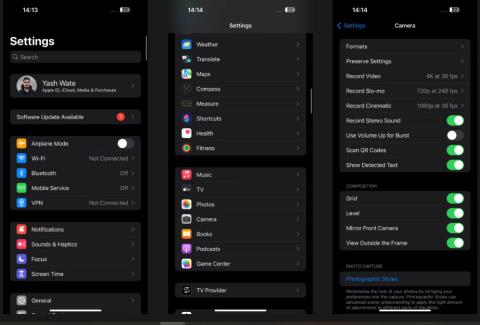
Apple beidzot ir ieviesis atbilstošu ekvalaizera rīku iPhone kameras lietotnē ar iOS 17, lai palīdzētu lietotājiem uzlabot savus fotoattēlus. Lai gan lietotnē Kamera joprojām pastāv līdzīga funkcija ar nosaukumu Grid, tai ir ierobežotas lietojumprogrammas un tā nav īpaši elastīga.
Tomēr, izmantojot rīku Level, Apple atdala šo funkciju no režģa un paplašina tā lietošanas gadījumus. Šodienas rakstā tiks apspriests viss, kas jums jāzina par rīku Level lietotnē Kamera, un parādīts, kā to izmantot, lai izveidotu labākas fotoattēlu kompozīcijas.
iOS 17 pašlaik ir beta versijā, kas nozīmē, ka šo funkciju varat izmantot tikai tad, ja jūsu iPhone tālrunī ir instalēta iOS 17 beta versija.
Kas ir līmeņa rīks operētājsistēmā iOS 17?
Līmeņa rīks ir iOS 17 funkcija, kas palīdz sakārtot un ierāmēt fotoattēlus savā iPhone tālrunī. Tas būtībā norāda, kad kadrētais fotoattēls ir sasvērts, lai jūs varētu attiecīgi pielāgot tālruņa slīpumu un iegūt līdzsvarotu kadru.
Apple piedāvā Level kā atsevišķu rīku no Grid operētājsistēmā iOS 17, un tas darbojas ar visiem kameras režīmiem, tostarp portreta, kino, video, palēnināta un laika intervāla.
Kā iespējot un lietot līmeņa rīku iPhone tālrunī
Ja pirms atjaunināšanas uz iOS 17 savā iPhone tālrunī izmantojāt režģa funkciju, lietotnē Kamera būs atjaunināts rīks Level. Tomēr, ja tas nav iespējots, varat iespējot funkciju Līmenis, veicot šādas darbības:
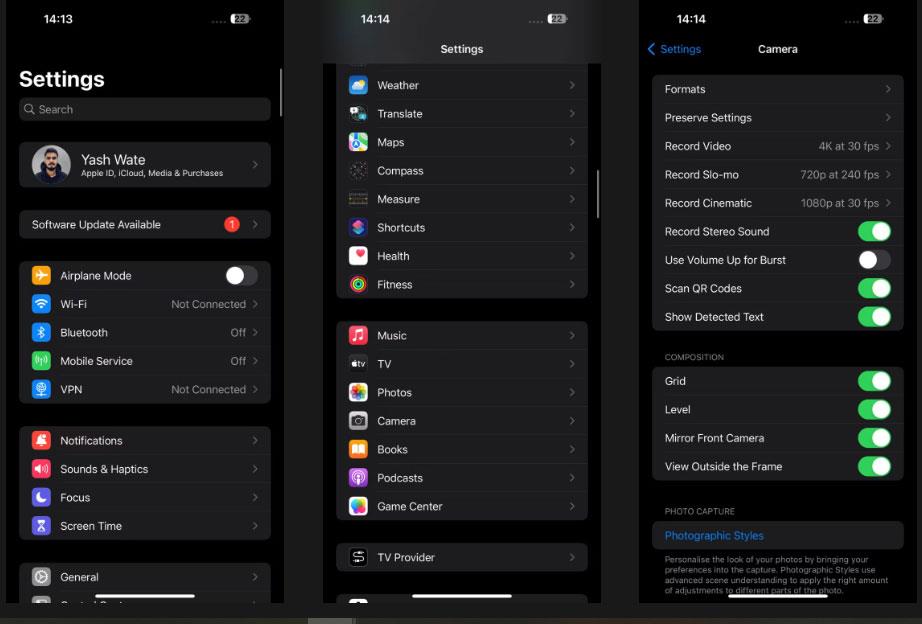
Ieslēdziet/izslēdziet funkciju Līmenis programmā Camera
Tagad palaidiet lietotni Kamera un mēģiniet kadrēt tiešraides kadru. Ekrānā redzēsit 3 horizontālas līnijas: vienu garu līniju (vidū) un divas mazas līnijas abās pusēs.
Ja kadrā viss ir līdzsvarots, šīs 3 līnijas sarindosies un parādīsies dzeltena līnija. Pretējā gadījumā līnijas tiks pārrautas, norādot, ka, lai iegūtu līdzsvarotu attēlu, ir jāpielāgo slīpums.
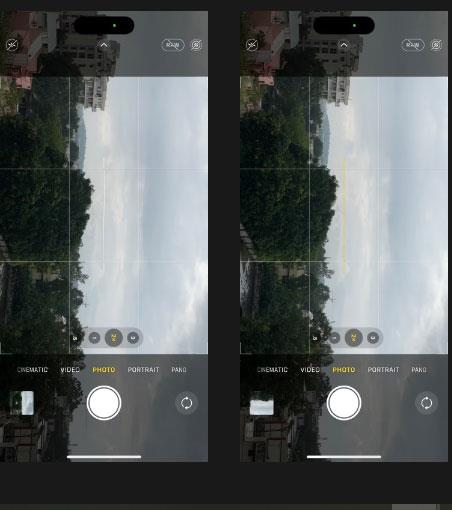
Līmeņa rīka izlīdzināšanas līnijas norāda, ka izkārtojums ir līdzsvarots
Tikmēr, ja veidojat kadru no augšas uz leju vai augšā, jūs joprojām redzēsit veco ekvalaizeru, iespējams, tāpēc, ka tas ir precīzāks šādās situācijās. Tālruņa slīpums ir jāpielāgo, līdz baltā un dzeltenā plusa (+) zīme pārklājas, un jūs uzņemsit taisnu fotoattēlu.
Izmantojot jauno Level rīku iOS Camera lietotnē, ir vienkāršāk nekā jebkad agrāk kadrēt un uzņemt nolīdzinātus fotoattēlus vai videoklipus ar savu iPhone. Tāpēc šis vērtīgais Apple papildinājums ir ļoti apsveicams.
Sound Check ir neliela, bet diezgan noderīga funkcija iPhone tālruņos.
iPhone lietotnē Fotoattēli ir atmiņu funkcija, kas izveido fotoattēlu un videoklipu kolekcijas ar mūziku, piemēram, filmu.
Kopš pirmās palaišanas 2015. gadā Apple Music ir izaudzis ārkārtīgi liels. Līdz šim tā ir pasaulē otrā lielākā maksas mūzikas straumēšanas platforma pēc Spotify. Papildus mūzikas albumiem Apple Music ir arī mājvieta tūkstošiem mūzikas videoklipu, diennakts radiostaciju un daudzu citu pakalpojumu.
Ja vēlaties savos videoklipos iekļaut fona mūziku vai, konkrētāk, ierakstīt atskaņoto dziesmu kā videoklipa fona mūziku, ir ļoti vienkāršs risinājums.
Lai gan iPhone tālrunī ir iebūvēta lietotne Weather, dažreiz tā nesniedz pietiekami detalizētus datus. Ja vēlaties kaut ko pievienot, App Store ir daudz iespēju.
Papildus fotoattēlu kopīgošanai no albumiem lietotāji var pievienot fotoattēlus koplietotajiem albumiem iPhone tālrunī. Varat automātiski pievienot fotoattēlus koplietotajiem albumiem, atkārtoti nestrādājot no albuma.
Ir divi ātrāki un vienkāršāki veidi, kā Apple ierīcē iestatīt atpakaļskaitīšanu/taimeri.
App Store ir tūkstošiem lielisku lietotņu, kuras jūs vēl neesat izmēģinājis. Parastie meklēšanas vienumi var nebūt noderīgi, ja vēlaties atklāt unikālas lietotnes, un nav patīkami sākt bezgalīgu ritināšanu ar nejaušiem atslēgvārdiem.
Blur Video ir programma, kas aizmiglo ainas vai jebkuru saturu, ko vēlaties tālrunī, lai palīdzētu mums iegūt attēlu, kas mums patīk.
Šis raksts palīdzēs jums instalēt Google Chrome kā noklusējuma pārlūkprogrammu operētājsistēmā iOS 14.









